Hem > Introduktion till din Brother-maskin > Översikt över kontrollpanelen
Översikt över kontrollpanelen
ADS-1300
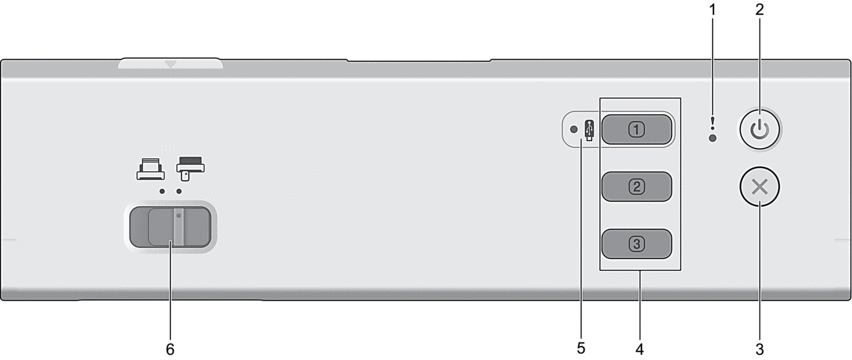
- Felindikator
- Blinkar när skannern hittar ett fel.
 (På/Av)
(På/Av) - Tryck på
 när du vill slå på skannern.
när du vill slå på skannern. - Tryck ned
 när du vill stänga av skannern.
när du vill stänga av skannern.
 (Stopp)
(Stopp) - Tryck på den här knappen om du vill stoppa den aktuella åtgärden och återgå till beredskapsläge.
- Enhetens skanningsknappar
-
 Knapp 1
Knapp 1 Tryck på
 för att utföra funktionen ”Skanna till” efter att du har tilldelat den till denna knapp. Du kan tilldela en av dessa ”Skanna till”-funktioner för att använda
för att utföra funktionen ”Skanna till” efter att du har tilldelat den till denna knapp. Du kan tilldela en av dessa ”Skanna till”-funktioner för att använda  som en genväg:
som en genväg: - Skanna till USB
- Skanna till PC
Tilldela den funktion du vill till
 med hjälp av Fjärrinställning.
med hjälp av Fjärrinställning.  Knapp 2/
Knapp 2/ knapp 3
knapp 3 Tryck på
 eller
eller  för att utföra funktionen ”Skanna till PC”. Du kan tilldela inställningar för alternativet ”Skanna till PC” för att använda
för att utföra funktionen ”Skanna till PC”. Du kan tilldela inställningar för alternativet ”Skanna till PC” för att använda  eller
eller  som en genväg.
som en genväg.
För att ändra andra skanningsinställningar (till exempel filtyp och upplösning) till
 när den är tilldelad som ”Skanna till PC”,
när den är tilldelad som ”Skanna till PC”,  eller
eller  startar du Brother iPrint&Scan, väljer din skanner och klickar sedan på Maskinskanningsinställningar-knappen.
startar du Brother iPrint&Scan, väljer din skanner och klickar sedan på Maskinskanningsinställningar-knappen. 
- Installera ett skanningsprogram (till exempel Brother iPrint&Scan) och konfigurera inställningarna med programmet innan du skannar från skannern.
- Om skannern är ansluten via ett nätverk rekommenderar vi att du använder Webbaserad hantering för att konfigurera inställningen för Skanningsdestination.
- USB LED
- Den lyser när funktionen Skanna till USB finns tillgänglig.
- Matarväljare (
 (dokumentmatarläge)/
(dokumentmatarläge)/ (plastkortsläge))
(plastkortsläge)) - För reglaget för att välja skannerns matarläge.
- Matarväljare (
ADS-1350W
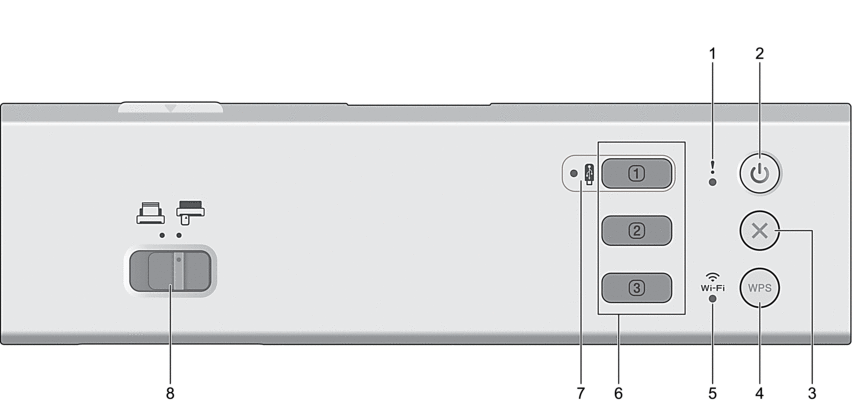
- Felindikator
- Blinkar när skannern hittar ett fel.
 (På/Av)
(På/Av) - Tryck på
 när du vill slå på skannern.
när du vill slå på skannern. - Tryck ned
 när du vill stänga av skannern.
när du vill stänga av skannern.
 (Stopp)
(Stopp) - Tryck på den här knappen om du vill stoppa den aktuella åtgärden och återgå till beredskapsläge.
 (WPS)
(WPS) - Om din trådlösa åtkomstpunkt/router har stöd för WPS (Wi-Fi Protected Setup) trycker du på
 för att ansluta din maskin till den trådlösa åtkomstpunkten/routern.
för att ansluta din maskin till den trådlösa åtkomstpunkten/routern.
- Wi-Fi-lampa
-
- Den lyser när maskinen är aktiverad för ett trådlöst nätverk.
- Den fortsätter vara tänd när maskinen är ansluten till en trådlös åtkomstpunkt eller till det trådlösa nätverket med Wireless Direct.
- Enhetens skanningsknappar
-
 Knapp 1
Knapp 1 Tryck på
 för att utföra funktionen ”Skanna till” efter att du har tilldelat den till denna knapp. Du kan tilldela en av dessa ”Skanna till”-funktioner för att använda
för att utföra funktionen ”Skanna till” efter att du har tilldelat den till denna knapp. Du kan tilldela en av dessa ”Skanna till”-funktioner för att använda  som en genväg:
som en genväg: - Skanna till USB
- Skanna till PC
- Skanna med WS
Tilldela den funktion du vill till
 med Fjärrinställning eller Webbaserad hantering.
med Fjärrinställning eller Webbaserad hantering.  Knapp 2/
Knapp 2/ knapp 3
knapp 3 Tryck på
 eller
eller  för att utföra funktionen ”Skanna till PC”. Du kan tilldela inställningar för alternativet ”Skanna till PC” för att använda
för att utföra funktionen ”Skanna till PC”. Du kan tilldela inställningar för alternativet ”Skanna till PC” för att använda  eller
eller  som en genväg.
som en genväg.
För att ändra andra skanningsinställningar (till exempel filtyp och upplösning) till
 när den är tilldelad som ”Skanna till PC”,
när den är tilldelad som ”Skanna till PC”,  eller
eller  startar du Brother iPrint&Scan, väljer din skanner och klickar sedan på Maskinskanningsinställningar-knappen.
startar du Brother iPrint&Scan, väljer din skanner och klickar sedan på Maskinskanningsinställningar-knappen. 
- Installera ett skanningsprogram (till exempel Brother iPrint&Scan) och konfigurera inställningarna med programmet innan du skannar från skannern.
- Om skannern är ansluten via ett nätverk rekommenderar vi att du använder Webbaserad hantering för att konfigurera inställningen för Skanningsdestination.
- USB LED
- Den lyser när funktionen Skanna till USB finns tillgänglig.
- Matarväljare (
 (dokumentmatarläge)/
(dokumentmatarläge)/ (plastkortsläge))
(plastkortsläge)) - För reglaget för att välja skannerns matarläge.
- Matarväljare (
ADS-1800W

 (På/Av)
(På/Av) - Tryck på
 när du vill slå på skannern.
när du vill slå på skannern. - Tryck ned
 när du vill stänga av skannern. Pekskärmen visar [Stänger av] innan den stängs av.
när du vill stänga av skannern. Pekskärmen visar [Stänger av] innan den stängs av.
 (Tillbaka)
(Tillbaka) - Tryck för att gå tillbaka till föregående skärm eller meny.
 (Hemknapp)
(Hemknapp) - Tryck på den här knappen när du vill gå tillbaka till hemskärmen och beredskapsläget.
 (Stopp)
(Stopp) - Tryck på den här knappen om du vill stoppa eller avbryta den aktuella åtgärden och återgå till beredskapsläge.
- Pekskärms-LCD
- Du kommer åt menyer och alternativ genom att trycka på pekskärmen.
- Matarväljare (
 (dokumentmatarläge)/
(dokumentmatarläge)/ (plastkortsläge))
(plastkortsläge)) - För reglaget för att välja skannerns matarläge.
- Matarväljare (



